文章详情页
Win7提示“已禁用桌面窗口管理器”怎么办?
浏览:15日期:2022-08-21 10:11:24
win7系统用户都知道,该系统自带aero毛边玻璃效果,然而有时候也会遇到特效消失的情况,在进行修复的时候,会提示“已禁用桌面窗口管理器”。这是怎么回事?不要着急,小编这里就给大家讲讲怎么解决。
具体步骤如下:
1、在开始搜索框中键入services.msc,然后按回车键,打开服务列表。
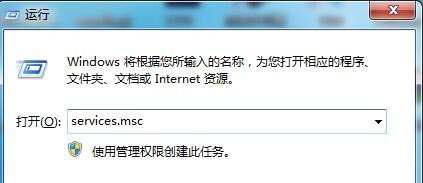
2、找到 Desktop Window Manager Session Manager 服务,双击打开。将启动类型选为“自动”、服务状态调整为“已停止”,关闭服务;然后按“启动”按钮,将服务状态调整为“已启动”。按“确定”保存。(如果启动和停止按钮为灰色不可用状态,请重启计算机然后再次尝试)
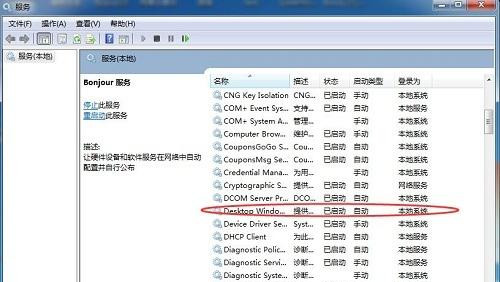
3、同样地,找到 Themes 服务。先停止,然后再启动服务,并将启动类型设置为“自动”。
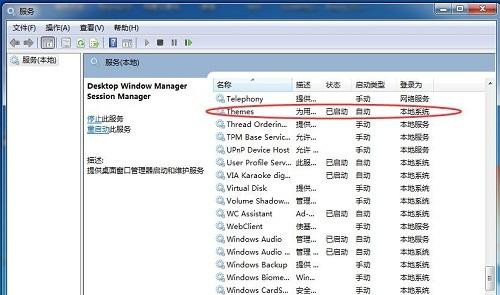
4、切换到“服务”选项卡,确认已勾选 Desktop Window Manager Session Manager 服务,按“确定”保存。这样,下次重启计算机时,系统将会自动启用这个服务。
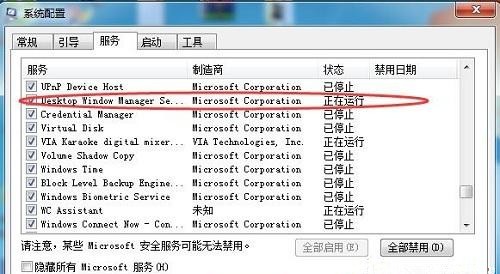
上述就是win7提示“已禁用桌面窗口管理器”的详细解决步骤,只要按照上面的方法就可以解决这个问题了。
相关文章:
1. Win11 Build预览版25276怎么启用新版文件管理器?2. deepin20默认浏览器怎么设置? deepin添加默认浏览器的技巧3. freebsd 服务器 ARP绑定脚本4. 请尽快升级: Ubuntu 18.04 LTS 和 Linux Mint 19.x 发行版将于 4 月停止支持5. Unix vmstat 命令详解宝典6. Windows Modules Installer Worker是什么进程?硬盘占用100%的原因分析7. FreeBSD FreeNAS安装图解教程8. Freebsd+IPFW结合使用防小规模DDOS攻击的配置方法9. Win11 Beta 预览版 22621.1245 和 22623.1245更新补丁KB5022358发布(附更新修复内容汇10. Mac电脑Steam社区打不开怎么办?Mac无法打开Steam社区的解决方法
排行榜
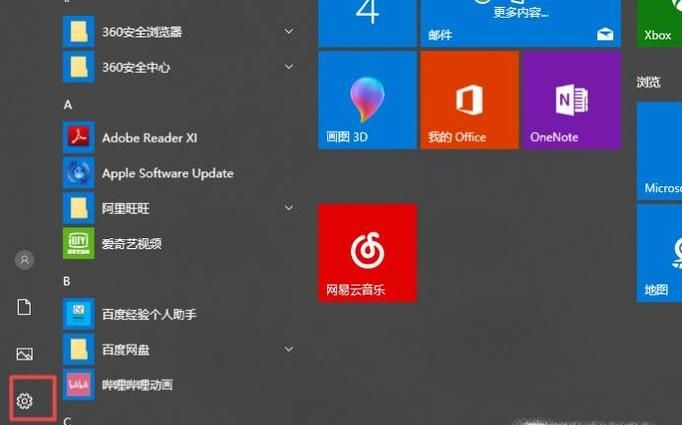
 网公网安备
网公网安备